Windows10系统之家 - 安全纯净无插件系统之家win10专业版下载安装
时间:2020-11-16 08:42:20 来源:Windows10之家 作者:huahua
在win10系统中,很多追求个性化的用户都喜欢从网上下载自己喜欢的图片来自定义设置桌面背景,时间久了就会留下很多图片历史记录,那么Win10怎样删除自定义图片历史记录呢?为此,现在小编给大家说说win10系统删除自定义图片历史记录的步骤。
Win10怎样删除自定义图片历史记录
1、首先我们鼠标右键桌面空白处,选择个性化选项。
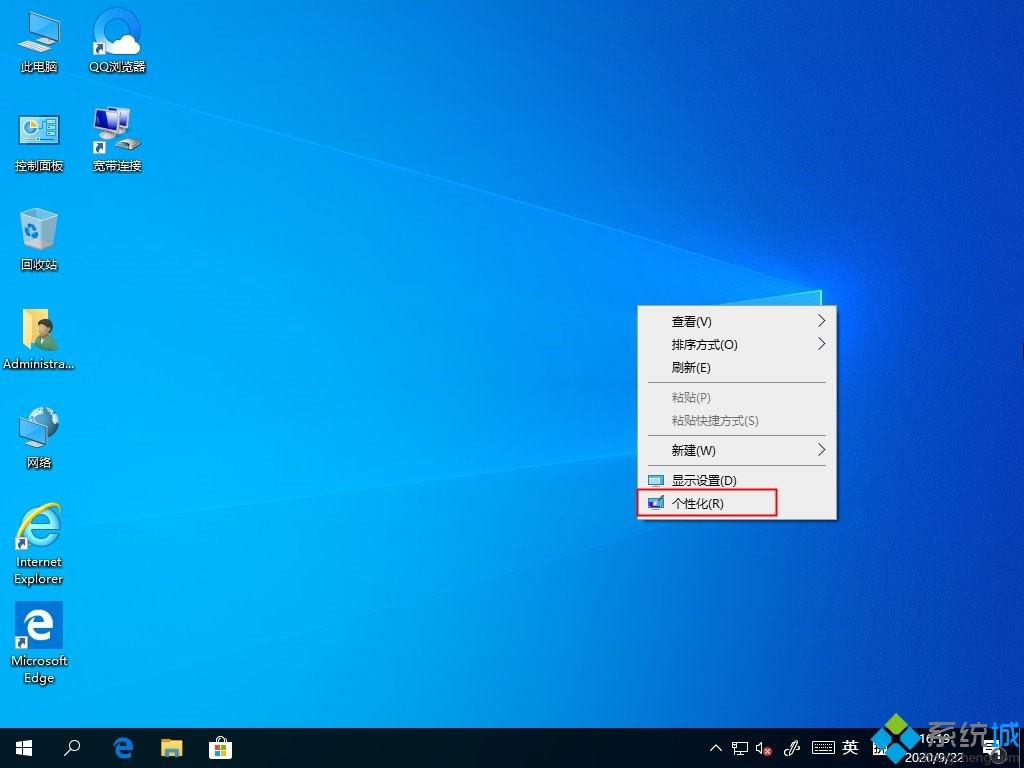
2、我们进入到个性化页面中,点击背景选项,并在右侧处点击浏览按钮。
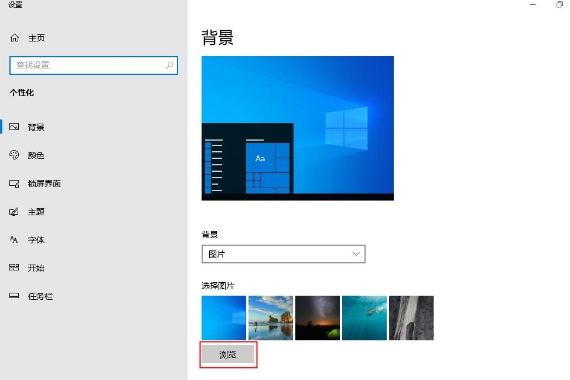
3、然后我们的浏览器顶部会出现背景图的详细路径,记下来进入到路径里将其删除即可。
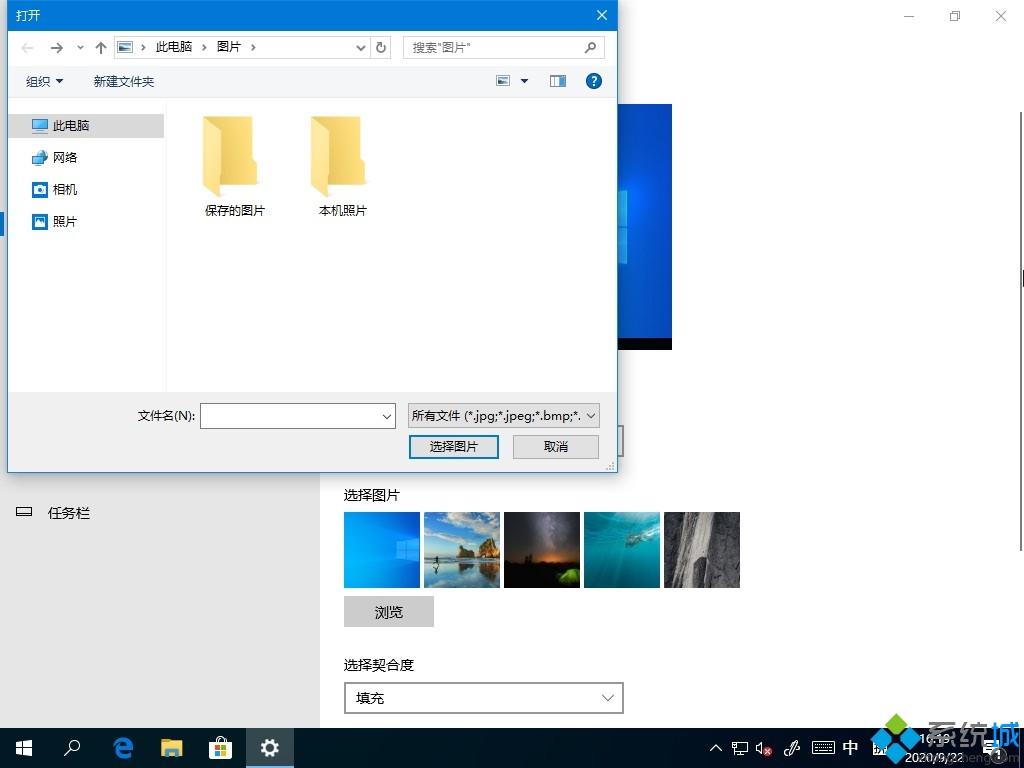
关于Win10怎样删除自定义图片历史记录的详细步骤就给大家讲解到这边了,是不是很简单呢,大家可以按照上面的方法来删除即可。
热门教程
热门系统下载
热门资讯





























